پلی استیشن 5، به همراه ایکس باکس سری ایکس و سری اس، شروع نسل بعدی کنسولها است. پلی استیشن 5 به لطف پردازنده مرکزی (CPU) و پردازنده گرافیکی (GPU) جدید سفارشی و همچنین SSD جدید با سرعت بسیار بالا که زمان بارگیری را نسبت به قبل کوتاهتر میکند، ویژگیهای جدید و بهبودهایی در عملکرد سیستم خود به وجود آورده است. در حال حاضر، با بازیهایی مانند Demon Souls و Spider-Man: Miles Morales، پلی استیشن 5 بسیار قدرتمند و تاثیرگذار ظاهر شده و مورد توجه گیمرها قرار گرفته است.
اما همواره با ورود نسل جدیدی از کنسولها، نسل جدیدی از مشکلات و باگها نیز پدیدار میشود! باگهای نرمافزاری و سختافزاری غیرمعمول نیستند اما قطعاً مانع لذت بردن شما از کنسول جدیدتان میشوند. ما تمام باگها و مشکلات شناختهشده کنسول پلی استیشن 5 را که ممکن است با آن روبرو شوید و همچنین همه راهحلهای شناختهشدهای که تاکنون ارائه شدهاند را جمعآوری کردهایم و در ادامه با شما در میان میگذاریم. پس با دیجی رو همراه باشید.
مشکلات و باگهای شناختهشده کنسول پلی استیشن 5
پلی استیشن 5 دارای سیستم عامل جدید و هزاران ویژگی سختافزاری جدید در کنسول و کنترلر خود است. اما گاهی اوقات ویژگیهای جدید آنطور که باید کار نمیکنند و در چند هفته اول دچار مشکل میشوند.
دریفت (حرکت خارج از کنترل) دوال سنس
اگر با نینتندو سوییچ آشنایی دارید، احتمالاً با مشکل دریفت یا حرکت خودکار جوی-کانها هم آشنا هستید! به نظر میرسد دوال سنس نیز مشکل مشابهی دارد و قضیه این است که کلیدهای آنالوگ به خودی خود حرکت میکند. اگرچه معلوم نیست که این موضوع فراگیر است یا خیر، اما اگر این مشکل شما را هم اذیت میکند، برای رفع آن از نکات زیر استفاده کنید:
1- آنالوگ معیوب را شناسایی کرده و قسمت زیرین آن را با استفاده از مقداری الکل تمیز کنید. در صورت امکان، میتوانید قسمت زیرین را با یک قوطی هوای فشرده اسپری کنید.
2- مطمئن شوید کنترلر شما با آخرین بهروزرسانی فرمویر، به روز شده است.
3- سعی کنید کنترلر دوال سنس خود را با قرار دادن یک ابزار کوچک در سوراخ پشت کنترلر و فشردن آن به مدت 3 تا 5 ثانیه ریست کنید. سپس، کنترلر را با استفاده از کابل USB به کنسول وصل کرده و دکمه PS را فشار دهید.
اگر این کار، مشکل را برطرف نکرد، ممکن است لازم باشد کنترلر را برای رفع مشکل به تعمیرگاه ببرید. در مورد مشکل دریفت دوال سنس، کار بسیار کمی میتوان انجام داد مگر اینکه از زیر و بم کنترلر آگاهی داشته باشید و بتوانید آن را باز کرده و خودتان تعمیرش کنید. در مجموع، به نظر میرسد فرسودگی دستگاه در طی زمان، بزرگترین عامل ایجاد این مشکل است.
وصل نشدن به شبکه پلی استیشن
برخی از کاربران مشکلاتی در اتصال و دانلود بازیها از شبکه پلی استیشن گزارش کردهاند. اگر شما نیز این مشکل را دارید، بهترین کار این است که اتصال اینترنت خود را بررسی کرده و دوباره امتحان کنید. همچنین میتوانید وضعیت سرویس شبکه را نیز بررسی کنید تا ببینید آیا سرویس پلی استیشن دچار مشکل شده است یا خیر!
هجوم عظیمی از کاربران برای ورود به سیستم، دانلود و بهروزرسانی کنسولهای جدید هر از گاهی باعث اختلال سرورهای سونی و عدم اتصال به شبکه پلی استیشن میشود.
مشکلات مداوم پاور در پلی استیشن 5
اگر پلی استیشن 5 شما مدت کوتاهی بعد از روشن شدن شارژ خود را از دست میدهد، اصلاً روشن نمیشود، هنگام بازی فریز میشود، و یا حتی هنگام بازی خاموش میشود، ممکن است خراب شده و دچار مشکل داخلی در بخش تامین برق داشته باشد. در صورت وقوع این اتفاق، باید در وبسایت پلی استیشن عیبیابی کنید تا مشخص شود که آیا کنسول نیاز به تعمیر دارد یا خیر!
خراب شدن کنسول در حالت استراحت
حالت استراحت (Rest mode) برای سختافزار سونی یک ویژگی جدید نیست. کاری که Rest mode میکند این است که بازی شما را به حالت تعلیق درمیآورد، ویژگیهای بازی و کنترل از راه دور را فعال میکند و بازی و ذخیره بازی شما را به روز نگه میدارد. متأسفانه، گزارشاتی وجود دارد که نشان میدهند استفاده از Rest mode در پلی استیشن 5، ممکن است خطای مهمی را ایجاد کند و باعث خرابیهایی شود که نیاز به بازسازی پایگاه داده دارد و ممکن است کنسول شما را از کار بیندازد. تا زمانی که سونی بهروزرسانی جدیدی منتشر نکرده، بهترین کار این است که Rest mode را در پلی استیشن 5 خود خاموش کنید. برای انجام آن، مراحل زیر را دنبال کنید:
1- در منوی اصلی پلی استیشن 5، Settings را انتخاب کنید.
2- در قسمت System Settings ،Power Saving را انتخاب کنید.
3- سپس گزینه Set Time Until PS5 Enters Rest Mode را انتخاب کنید.
4- در آخر Disable rest mode را بزنید.
بهروزرسانی کنترلر دوال سنس
در هنگام راهاندازی اولیه پلی استیشن 5، باید کنترلر دوال سنس خود را به برق متصل کرده و بهروزرسانی کنترلر را دانلود کنید. مطمئن شوید که کنترلر، در تمام طول مدت بهروزرسانی به برق متصل باشد. قطع کردن کنترلر از برق ممکن است در اتصال بین کنترلر و کنسول اختلال ایجاد کند.
اگر این اتفاق افتاد و اتصال قطع شد، مجدداً عملیات دانلود را انجام دهید یا بعد از یک ریست فکتوری کامل، دوباره آن را امتحان کنید.
عدم اتصال دوربین HD یا دوربین پلی استیشن
لوازم جانبی جدید بسیاری در پلی استیشن 5 موجود هستند که البته هیچکدام از آنها خالی از اشکال نیستند. برخی از کاربران هنگام استفاده از دوربین در پلی استیشن 5 خود، کد خطای CE-111161-1 را دریافت کردهاند. اگر شما نیز با این خطا مواجه شدهاید، با انجام مراحل زیر آن را برطرف کنید.
1- اگر از دوربین مخصوص پلی استیشن استفاده میکنید، برای استفاده از آن با پلی استیشن 5 به یک آداپتور اختصاصی نیاز دارید.
2- تنظیمات دوربین را در پلی استیشن 5 خود مرور کنید.
3- تا حد امکان از آن در اتاق روشن استفاده کنید.
4- موقعیت را با تنظیم فاصله به دوربین یا زاویه دوربین بررسی کنید.
نگه نداشتن شارژ توسط کنترلر دوال سنس
برخی از کاربران شکات میکنند که کنترلر دوال سنس آنها شارژ نگه نمیدارد. ابتدا مطمئن شوید که از کابل USB که در جعبه پلی استیشن قرار دارد استفاده کنید. برخی کاربران نیز گزارش دادهاند که استفاده از USB پشتی دستگاه مشکل را برطرف میکند. در صورت امکان، از کنترلر دوال سنس دیگری استفاده کنید تا مطمئن شوید مشکل از کنترلر شما نیست.
داغ شدن پلی استیشن 5
برخی از کاربران گزارش کردهاند که در هنگام داغ شدن بیش از حد پلی استیشن 5 پیغام خطا دریافت کردهاند. این ممکن است نشاندهنده عملکرد نامناسب سیستم تبادل هوا باشد. اگر این پیام را دریافت کردید، طبق مراحل زیر عیبیابی کنید:
1- کنسول خود را در کابینت یا جای کاملاً بسته قرار ندهید.
2- فن در زیر صفحه قرار دارد و کنسول اساساً طوری طراحی شده است که جلوی فن را نگیرد. بنابراین سعی کنید آن را مسدود نکنید.
3- پارچهای روی دستگاه نگذارید یا آن را روی پارچه قرار ندهید.
4- بین کنسول و دیوارها فاصله بگذارید.
5- در صورت برطرف نشدن مشکل، ممکن است مشکل از فنهای کنسول باشد. برای عیبیابی بیشتر با یک مرکز تعمیرات تماس بگیرید.
خطای CE-117722-0: در اتصال استریم (streaming) PlayStation Now خطایی رخ داده است
گاهی در هنگام استفاده از پلی استیشن 5، اتصالات استریم PlayStation Now آنها قطع میشود. اگر شما نیز با این کد خطا مواجه شدید، مراحل عیبیابی زیر را امتحان کنید:
1- تست اتصال به اینترنت را در PS Now انجام دهید و ببینید آیا شرایط اتصال برای پخش بازیها مناسب است یا خیر!
2- پلی استیشن 5 خود را راهاندازی مجدد کرده و تا حد امکان با استفاده از اتصال سیمی به اینترنت متصل شوید و دوباره تنظیمات شبکه را پیکربندی کنید.
3- هنگام استفاده از اتصال بیسیم، پلی استیشن 5 خود را به روتر نزدیک کنید یا هر چیزی را که باعث قطع اتصال بین آنها میشود، حذف نمایید. روتر و مودم خود را خاموش کنید، حداقل 5 دقیقه صبر کنید و سپس آن را مجدداً راهاندازی کنید.
4- فرمویر روتر خود را بهروز کنید. (برای اطلاع از نحوه بهروزرسانی، با فروشنده روتر تماس بگیرید یا به وبسایت شرکت سازنده مراجعه کنید.)
5- اگر بازی قابل دانلود است، سعی کنید آن را دانلود کرده و بازی کنید. البته، پیش از آن بررسی کنید که آیا فضای آزاد کافی در پلی استیشن 5 شما وجود دارد یا خیر!
خطای CE-108360-8: لطفاً وضعیت اتصال دوربین HD و دوربین پلی استیشن را بررسی کنید
اگر هنگام استفاده از دوربین پلی استیشن خود با کد خطا CE-108360-8 مواجه شدید، مطابق مراحل زیر عیبیابی کنید:
1- اگر از دوربین PS استفاده میکنید، برای اتصال آن به پلی استیشن 5، به یک آداپتور اختصاصی نیاز دارید. لطفاً روش اتصال را با توجه به دستگاهی که دارید بررسی کنید.
2- سعی کنید اتاق خود را تا حد ممکن روشنتر کنید.
3- با تنظیم فاصله دوربین یا زاویه آن، موقعیت را بررسی کنید.
4- تنظیمات دوربین را در پلی استیشن 5 دوباره مرور و چک کنید.
خطای CE-110538-8: دیسک Blu-ray خوانده نشد
برخی از کاربران در هنگام قرار دادن دیسک بازی یا فیلم در داخل کنسول خود، با کد خطای CE-110538-8 روبرو میشوند. نگران نباشید، زیرا ممکن است این مشکل به راحتی برطرف شود. برای حل آن مراحل زیر را امتحان کنید:
1- مطمئن شوید که هیچ اثر انگشت، لکه یا خط و خشی روی دیسک وجود ندارد. میتوانید قبل از قرار دادن مجدد دیسک، از یک پارچه میکروفایبر برای پاک کردن دیسک استفاده کنید.
2- مطمئن شوید که دیسک به درستی وارد شده است.
3- دیسک دیگری را امتحان کنید. ممکن است عملکرد خواندن دیسک دچار مشکل شده باشد.
اگر مشکل همچنان برقرار بود، احتمالا باید با مرکز تعمیرات تماس بگیرید.
خطای CE-105799-1: اتصال به سرور امکانپذیر نیست
یکی دیگر از مشکلات رایج، خطای CE-105799-1 است. این اشکال زمانی رخ میدهد که نتوانید به سرور متصل شوید. سونی لیست کاملی از روشهای عیبیابی را ارائه کرده که در صورت مواجه شدن با این خطا میتوانید از آنها استفاده کنید:
1- برای چک کردن خرابی یا وضعیت تعمیر و نگهداری سرور، صفحه PSN را بررسی کنید.
2- پلی استیشن 5 خود را راهاندازی مجدد کرده و تا حد امکان از اتصال سیمی برای وصل شدن به اینترنت استفاده کنید، و دوباره تنظیمات شبکه را پیکربندی کنید.
3- هنگام استفاده از اتصال بیسیم، محل نصب را بررسی کنید، مانند نزدیک کردن پلی استیشن 5 به روتر یا حذف هر مانعی که باعث قطع ارتباط بین دستگاهها میشود.
4- روتر و مودم خود را خاموش کنید، حداقل 5 دقیقه صبر کنید و سپس آنها را دوباره روشن کنید.
5- فرمویر روتر خود را بهروز کنید.
6- در صورت امکان، سعی کنید این پورتها را باز کنید. TCP: 80، 443، 3478، 3479، 3480 و UDP: 3478، 3479، 49152 ~ 65535. برای راهنمایی در مورد باز شدن پورت و تنظیمات روتر، لطفاً با ISP خود (ارائه دهنده خدمات اینترنت) تماس بگیرید.
7- در تنظیمات شبکه، یک آدرس IP استاتیک را به صورت دستی تنظیم نمایید تا عملکرد آن را بهبود ببخشد.
8- با تغییر موقت تنظیمات DNS میتوان اتصال آن را بهبود بخشید. به تنظیمات DNS در بخش شبکه بروید و تنظیمات را با تعدادی از DNSهای عمومی که توسط شرکتها یا سازمانها به صورت رایگان در اختیار عموم قرار گرفته است، پیکربندی کنید.
مشکلات و باگهای شناخته شده برنامههای پلی استیشن 5
پلی استیشن 5 با 99 درصد کتابخانه (library) پلی استیشن 4 سازگار است و دارای تعداد زیادی برنامه جدید، و همچنین تعداد زیادی برنامه قدیمی از کنسولهای نسلهای گذشته سونی است. ممکن است با برخی از برنامهها روبرو شوید که با پلی استیشن 5 ناسازگار هستند، اما معمولاً رفع آنها کار مشکلی نیست و قابل حل است.
حذف بازی توسط پلی استیشن 5 در صورت حذف دیسک
به نظر میرسد که در برخی موارد پس از خارج کردن دیسک از کنسول، بازی هم از سیستم حذف میشود! اگر این مشکل را دارید، ما راهحلی برای آن داریم. پس از قرار دادن بازی خود، اجازه دهید کنسول، خودش بازی را نصب کند. روی Copy Manually کلیک نکنید. اگر شروع به نصب نکرد، کنسول را ریست کنید و دوباره امتحان کنید.
چشمک زدن صفحه در حین بازی
اگر هنگام بازی، چشمک زدن صفحه یا تاخیر در نمایش تصاویر و یا هرگونه نمایش غیرعادی روی صفحه نمایش بازی شما دیده شود، ممکن است اشکال در پردازنده گرافیکی یا GPU پلی استیشن 5 باشد. بنابراین، برای عیبیابی بیشتر با مرکز تعمیرات تماس بگیرید.
خراب شدن بازیها و سیاه شدن صفحه نمایش
اگر بازی شما خراب شده و تنها یک صفحه سیاه نشان میدهد، ممکن است مشکلی در اتصال HDMI ایجاد شده باشد. برای عیبیابی، کافی است پلی استیشن 5 و تلویزیون خود را خاموش کنید، آن را از برق بکشید، اتصال HDMI را قطع کرده و دوباره وصل کنید. این کار باید ارتباط بین کنسول و تلویزیون را دوباره برقرار کند. در صورت امکان، کابل HDMI دیگری را امتحان کنید.
زدن برچسب “غیرقابل پخش” (Unplayable) بر روی بازیهای پلی استیشن 4
برخی از کاربران گزارش کردهاند که هنگام تلاش برای انجام برخی از بازیهای پلی استیشن 4 دچار مشکل شدهاند. پلی استیشن 5 به بازیهای خاصی برچسب “غیر قابل پخش” میزند و کاربران را ملزم به خرید مجدد آن عناوین از فروشگاه سونی میکند. البته، سونی قبلاً اعلام کرده بود که کتابخانه پلی استیشن 4 به جز یک سری از عناوین با پلی استیشن 5 سازگار هستند.
به نظر میرسد این یک باگ جزئی است که برای برخی از بازیهای قدیمی پلی استیشن 4 ایجاد میشود. اگر با این مسئله روبرو شدید، ممکن است لازم باشد مجوزهای پلی استیشن 5 خود را بازیابی کنید. برای انجام آن، این مراحل را دنبال کند.
1- از تنظیمات، به User and Accounts بروید.
2- به قسمت Other رفته و سپس Restore License ها را باز کنید.
3- صفحه بعدی به شما امکان میدهد مجوز بازیهای خود را بازیابی کنید و در نهایت بازیهای پلی استیشن 4 خود را انجام دهید.
خطای CE-100005-6: پلی استیشن 5 بازی را نصب نمیکند
گزارشاتی از کاربران دریافت شده که هنگام نصب بازی بر روی کنسول، کد خطای CE-100005-6 نمایش داده می شود. برای رفع این مشکل چند راه وجود دارد:
1- اگر از دیسک فیزیکی استفاده میکنید، مطمئن شوید که هیچ اثر انگشت، لکه یا خط و خشی روی دیسک وجود ندارد. دیسک را با دقت با یک پارچه میکروفایبر پاک کنید و دوباره آن را نصب کنید.
2- بازی را حذف نصب کنید و دوباره آن را نصب کنید.
3- اگر در هنگام دانلود بازی یک بهروزرسانی هم در حال انجام است، بهروزرسانی را متوقف کنید و اجازه دهید ابتدا بازی به طور کامل دانلود شود.
4- پلی استیشن 5 خود را ریست فکتوری کنید.
5- احتمال خرابی دیسک بازی وجود دارد.
خطای CE-108255-1: در برنامه خطایی رخ داده است
اگر سعی کردهاید یک بازی را شروع کنید و کد خطای CE-108255-1 را همراه با پیام ” There is an error occurred on the application ” دریافت کردهاید، ممکن است برنامه یا کنسول شما مشکلی داشته باشد. شرکت سونی توصیه میکند مراحل زیر را انجام دهید:
1- اگر این خطا پس از راهاندازی بازی رخ داد، بازی را که خطا در آن رخ داده حذف کنید و آن را مجدداً نصب کنید.
2- پلی استیشن 5 خود را در حالت Safe Mode روشن کنید و Rebuild Database را امتحان کنید.
3- در صورت بروز مجدد خطا، پلی استیشن 5 خود را ریست کنید و برنامه را دوباره نصب کنید. (لطفاً قبل از آن از همه دادههای خود نسخه پشتیبان تهیه کنید.)
4- اگر راهکارهای بالا عمل نکرد، با پشتیبانی پلی استیشن یا مرکز تعمیرات تماس بگیرید.
خطای CE-107938-8: آپدیت بازی دانلود نمیشود
کاربران مشکلاتی در دانلود بهروزرسانی بازی برای بازیهای مختلف گزارش کردهاند. اگر در دانلود بهروزرسانی بازی با مشکل روبرو شدید، ممکن است لازم باشد کل بازی را مجدداً دانلود کنید تا این مشکل برطرف شود!
خطای CE-107867-9: دانلود یا کپی بازیها امکانپذیر نیست
کاربران معمولا هنگام تلاش برای دانلود یا کپی یک بازی جدید، به طور مداوم با کد خطای CE-107867-9 مواجه میشوند. خوشبختانه به نظر میرسد که این مشکل با انتخاب گزینه Try Again به صورت خود به خودی حل میشود. به طور دقیق مشخص نیست که چرا این مسئله اتفاق میافتد، اما بهتر است بدانید که این موضوع جدی نیست (البته تا آنجا که ما میدانیم). اگر مشکل برطرف نشد، سعی کنید کنسول خود را مجدداً راهاندازی کرده و دوباره کپی کنید.
خطای CE-107649-7: دیسک وارد شده حاوی محتوایی است که با دادههای نصب شده متفاوت است
برخی از کاربرانی که نسخه دیسکی و دیجیتالی بازیها را دارند، خطای CE-107649-7 را تجربه کردهاند. در واقع این خطا زمانی ایجاد میشود که دیسکی که در دستگاه قرار دادهاید حاوی محتوای دیگری باشد که با دادههای نصب شده بر روی کنسول شما متفاوت است. اگر دیسک دیگری برای همان بازی دارید، بازی و برنامههای مربوطه را حذف کنید و با استفاده از دیسک جدید دوباره آن نصب کنید.
خطای NP-104530-3: این بازی یا برنامه به دلیل خطا بسته شده است
یکی از مشکلات رایج در بین اولین دستگاههای پلی استیشن 5، بسته شدن برنامه به دلیل خطا است. هیچ راهحل واقعی برای این کار وجود ندارد و کاربران معمولاً با حذف و دانلود مجدد بازی این مشکل را حل میکنند!
امیدواریم این راهکارها برای شما هم مفید واقع شده باشند. اگر تجربهای در زمینه مشکلات پلی استیشن 5 دارد خوشحال میشویم آن را با ما و دیگر خوانندگان دیجی رو در میان بگذارید.



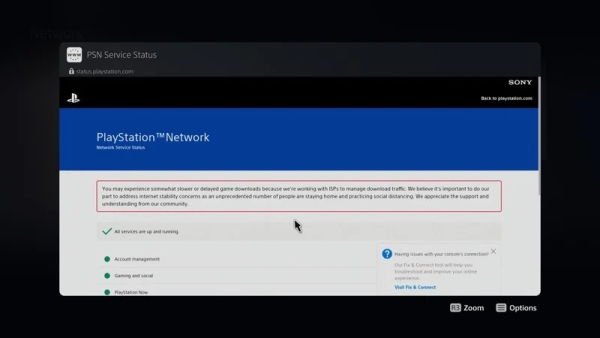

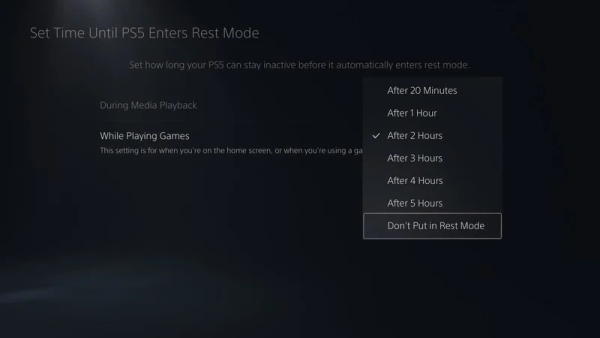

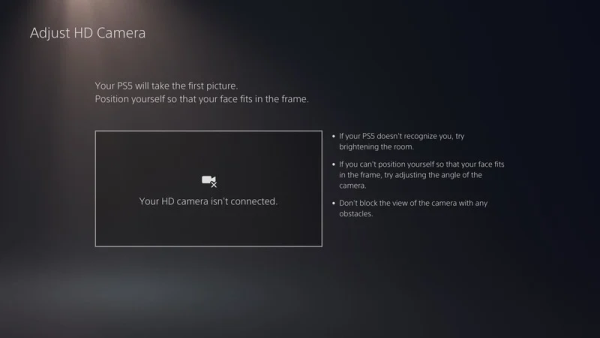

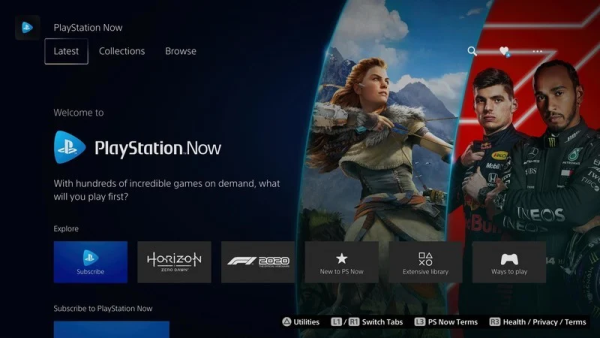
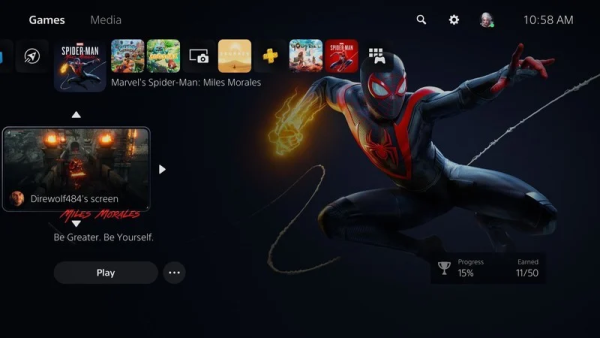
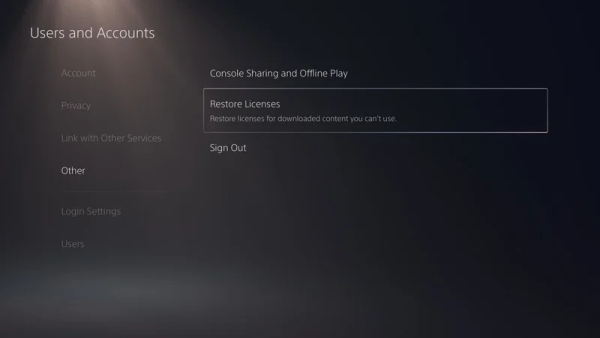
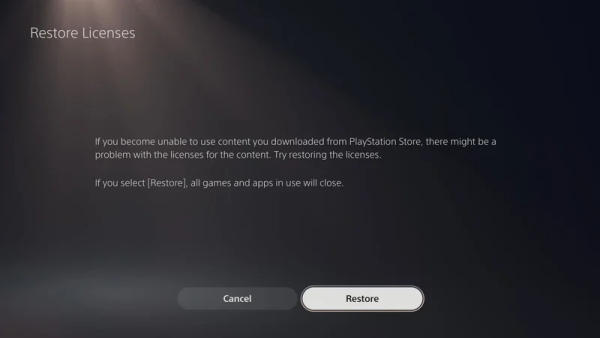
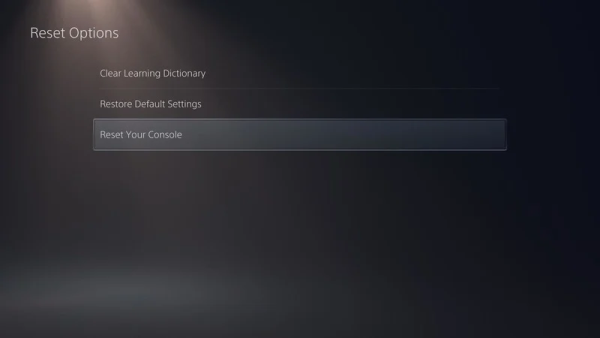






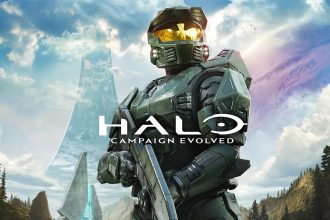


![بازی های دونفره ps5 این 10تا هستند! [+داستان بازی و حجم] بازی های دونفره ps5](https://digiro.ir/wp-content/uploads/2025/08/digiro.ir-184-330x220.jpg)